Tomcat怎么在Debian上玩?超全踩坑指南来啦!
时间:2025-06-10 17:36:12 352浏览 收藏
想在Debian系统上玩转Apache Tomcat?本文为你准备了一份超详细的解决攻略,助你轻松应对安装与配置过程中可能遇到的各种问题。Tomcat作为流行的Java Web应用服务器,在Debian环境下部署时,端口占用、配置文件错误、权限不足、内存资源短缺、JDK版本不符等问题时有发生。本文将逐一剖析这些常见问题,并提供针对性的解决方案,包括如何修改端口、检查配置文件、调整用户权限、优化内存配置、选择合适的JDK版本以及设置Tomcat自启动等。此外,我们还提供了实用的故障诊断流程,教你如何查询Tomcat端口、审查配置文件、查阅Tomcat日志以及核实Tomcat进程状态,让你快速定位并解决问题,最终成功在Debian系统上部署并运行Tomcat。
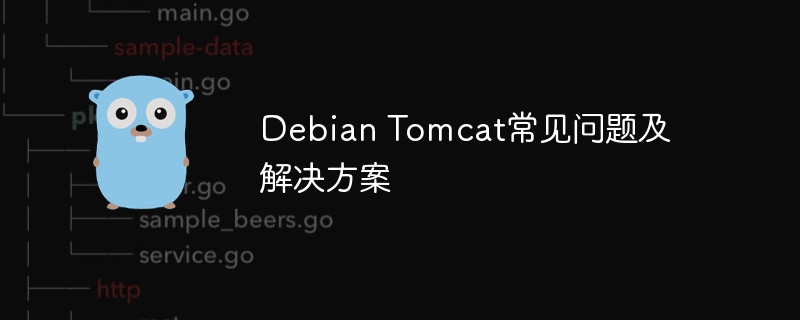
在Debian操作系统中安装与配置Apache Tomcat时,用户可能会碰到一些常见的问题。以下是这些问题及其对应的解决策略:
常见问题与解决策略
- 端口占用:若Tomcat默认选用的8080端口被别的应用占用,则Tomcat将无法开启服务。解决方式是在/etc/tomcat7/server.xml文件里更改Connector标签内的port属性值。
- 配置文件错误:server.xml或者web.xml里的语法错误或不当配置会致使Tomcat无法正常工作。解决办法是仔细核查配置文件的语法与设定,保证所有必需的标签均已妥善闭合,并且各项配置均正确无误。
- 权限不足:Tomcat账户可能缺乏访问特定文件或目录所需的权限,从而影响配置效果。解决手段是确认Tomcat账户对关键文件和目录具备适当的权限,可通过编辑/etc/tomcat7/tomcat-users.xml文件增删改用户角色与权限。
- 内存资源短缺:当Tomcat分配的内存不够时,可能会造成启动失败或运行效率低下。解决途径是调整Tomcat的内存参数,在/etc/default/tomcat7文件内设置JAVA_OPTS环境变量以提高内存分配量。
- JDK版本不符:所用JDK版本与Tomcat版本不匹配可能引发各类运行异常。解决措施是保证安装的JDK版本符合Tomcat的要求,可参照Tomcat官网指南挑选适宜的JDK版本。
- 自启动设置不当:Tomcat未能恰当配置成随系统启动的服务,这会使服务在系统重启时不能自动激活。解决方法是保障自启动脚本配置准确,可依据相关资料来设定Tomcat的自启动功能。
- 日志记录故障:Tomcat的日志文件可能无法正常生成或读取,这会让问题追踪变得困难。解决方法是检验日志文件的路径与权限,确保Tomcat有权限写入日志文件。
- 部署失败:在将Java Web应用程序部署至Tomcat时遭遇失败,可能是由于项目配置失误或其他因素所致。解决方法是审视项目的web.xml文件,保证所有必要配置均已正确设置,同时确认项目的依赖库已妥善添加至WEB-INF/lib目录中。
故障诊断流程
- 查询Tomcat端口:运用netstat -tuln | grep 8080命令检测端口占用状况。
- 审查配置文档:定位配置文件server.xml一般位于/etc/tomcatX/目录下,搜寻端口设定。
- 查阅Tomcat日志:定位日志文件Tomcat的日志文件通常处于/var/log/tomcatX/目录下,查看启动日志catalina.out文件中的启动信息。
- 核实Tomcat进程状态:使用ps aux | grep tomcat命令判断Tomcat进程是否正在运行。
借助上述步骤与解决办法,能够协助您应对在Debian系统上安装与配置Tomcat时可能遇到的大部分难题。若问题依旧存在,建议查阅Tomcat的官方文档或相关社区论坛,寻求更多解决方案。
理论要掌握,实操不能落!以上关于《Tomcat怎么在Debian上玩?超全踩坑指南来啦!》的详细介绍,大家都掌握了吧!如果想要继续提升自己的能力,那么就来关注golang学习网公众号吧!
相关阅读
更多>
-
505 收藏
-
503 收藏
-
502 收藏
-
502 收藏
-
502 收藏
最新阅读
更多>
-
299 收藏
-
350 收藏
-
190 收藏
-
325 收藏
-
145 收藏
-
272 收藏
-
270 收藏
-
110 收藏
-
289 收藏
-
408 收藏
-
368 收藏
-
402 收藏
课程推荐
更多>
-

- 前端进阶之JavaScript设计模式
- 设计模式是开发人员在软件开发过程中面临一般问题时的解决方案,代表了最佳的实践。本课程的主打内容包括JS常见设计模式以及具体应用场景,打造一站式知识长龙服务,适合有JS基础的同学学习。
- 立即学习 543次学习
-

- GO语言核心编程课程
- 本课程采用真实案例,全面具体可落地,从理论到实践,一步一步将GO核心编程技术、编程思想、底层实现融会贯通,使学习者贴近时代脉搏,做IT互联网时代的弄潮儿。
- 立即学习 516次学习
-

- 简单聊聊mysql8与网络通信
- 如有问题加微信:Le-studyg;在课程中,我们将首先介绍MySQL8的新特性,包括性能优化、安全增强、新数据类型等,帮助学生快速熟悉MySQL8的最新功能。接着,我们将深入解析MySQL的网络通信机制,包括协议、连接管理、数据传输等,让
- 立即学习 500次学习
-

- JavaScript正则表达式基础与实战
- 在任何一门编程语言中,正则表达式,都是一项重要的知识,它提供了高效的字符串匹配与捕获机制,可以极大的简化程序设计。
- 立即学习 487次学习
-

- 从零制作响应式网站—Grid布局
- 本系列教程将展示从零制作一个假想的网络科技公司官网,分为导航,轮播,关于我们,成功案例,服务流程,团队介绍,数据部分,公司动态,底部信息等内容区块。网站整体采用CSSGrid布局,支持响应式,有流畅过渡和展现动画。
- 立即学习 485次学习
